Was ist MacReviver und ist es eine gefährliche App? (08.31.25)
Malware tarnt sich gerne als andere legitime Apps, die Computerbesitzer am ehesten herunterladen, wie z. B. Mac-Reinigungstools und -Optimierer. Wenn Sie Anzeigen gesehen haben, die diese Tools bewerben, oder wenn Sie Benachrichtigungen sehen, dass Ihr Mac eine Reihe von Bedrohungen enthält, die entfernt werden müssen, denken Sie nie daran, auf eine davon zu klicken. Dies sind gefälschte Erkennungen, die Benutzer dazu verleiten sollen, ihre schädlichen Apps herunterzuladen und zu installieren.
MacReviver ist eines dieser strong beworbenen Mac-Wartungs- und -Bereinigungstools, die Sie überall sehen. Der einzige Unterschied besteht darin, dass es tatsächlich legitime MacReviver-Software gibt und Cyberkriminelle dieses Tool verwenden, um die Legitimität der App zu überprüfen. Wenn Sie also eine Anzeige für MacReviver sehen, müssen Sie diese gründlich untersuchen, bevor Sie darauf klicken, da Sie möglicherweise eine bösartige App auf Ihren Computer herunterladen.
In diesem Artikel zeigen wir Ihnen, wie Sie zwischen der legitimen und der gefälschten MacReviver-App unterscheiden können, und diskutieren die Gefahren einer Infektion mit der bösartigen App. Wir zeigen Ihnen auch, wie Sie die MacReviver-Malware loswerden, um zu verhindern, dass sie Ihrem Computer noch mehr Schaden zufügt.
Was ist MacReviver?MacReviver ist ein All-in-One-Mac-Wartungsprogramm. Es besteht aus mehreren Tools, um verschiedene macOS-Probleme zu lösen und die Leistung Ihres Macs wiederzubeleben. Die App wurde von ReviverSoft entwickelt, einem Technologieunternehmen mit Sitz in Walnut Creek, CA. ReviverSoft wurde später 2014 von der Corel Corporation gekauft. 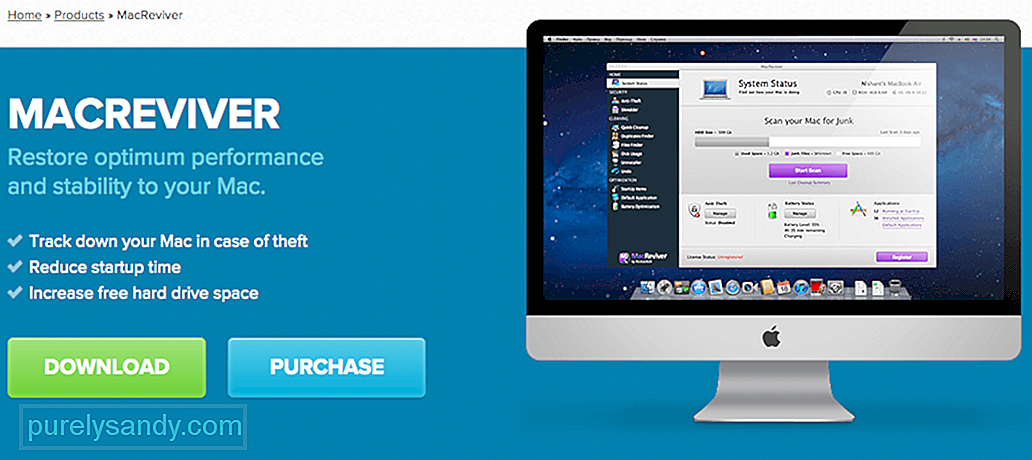
Laut der Beschreibung von MacReviver verfügt die App über die wesentlichen Tools zum Optimieren, Bereinigen und Warten Ihres Mac. Es enthält auch eine Anti-Theft-Funktion, um Ihrem System eine zusätzliche Sicherheitsebene gegen Diebstahl zu geben. Die App macht Ihren Festplattenspeicher frei, verkürzt die Startzeit, verfolgt den Standort Ihres Mac im Falle eines Diebstahls und optimiert den Akku und die Geschwindigkeit Ihres Geräts.
MacReviver wird jedoch auch oft von Malware als Tarnung für Tricks verwendet Benutzer, sie herunterzuladen. Der gefälschte MacReviver gilt als potenziell unerwünschtes Programm (PUP), das auf absichtlichen Fehlalarmen beruht, um Benutzer zum Upgrade auf die Premium-Version der App zu bewegen. Andere Sicherheitssoftware-Erkennung ist eine Adware, die nervige Werbung an den Benutzer sendet und die Browser ändert, um ihren Zweck zu erfüllen.
Die bösartige MacReviver-App wird normalerweise ohne Wissen des Benutzers installiert. Wie bereits erwähnt, wird es oft über Anzeigen angeboten, auf die Sie geklickt haben. Eine weitere gängige Verteilungsmethode ist die Bündelung. Es wird oft zusammen mit anderer Software gepackt. Benutzer, die nicht jeden Schritt des Installationsprozesses lesen und die Schritte einfach unbeabsichtigt überspringen, sind die üblichen Opfer dieser Malware. Sie wissen nicht, dass ein PUP auf ihren Computern installiert wurde, weil sie einfach alle Schritte übersprungen haben.
Dieses PUP konzentriert sich mehr auf Mac-Benutzer, kann aber auch andere Systeme, einschließlich Windows-Computer, infizieren.
p>Was macht MacReviver?Das legitime MacReviver-Tool durchsucht Ihren Mac nach ungenutzten Dateien und löscht sie. Die kostenlose Version ermöglicht Ihnen die Nutzung bestimmter Funktionen wie Duplicate Finder, Files Finder und Battery Optimization. Durch das Upgrade auf die Premium-Version erhalten Sie Zugriff auf weitere Funktionen. Obwohl die Dinge, die MacReviver kann, auch von anderer Mac-Reinigungssoftware erledigt werden können, kann sie dennoch sehr nützlich sein und hält, was sie verspricht.
Die gefälschte MacReviver-App hingegen bringt nur Probleme für deinen Mac. Es mag den Anschein haben, als würde es Ihr System scannen, aber es zeigt Ihnen falsch positive Ergebnisse und fordert Sie auf, auf die Premium-Version zu aktualisieren, nur um diese Fehler zu beheben.
Sie werden möglicherweise auch einige mysteriöse Änderungen bemerken, insbesondere in Ihrem Standardbrowser, nachdem der bösartige MacReviver installiert wurde. Sie werden wahrscheinlich feststellen, dass mehr Anzeigen auf Ihrem Bildschirm erscheinen, insbesondere solche, die sich auf die Produkte beziehen, die Sie online gesucht oder gekauft haben. Dies bedeutet, dass die Adware Ihre Kaufgewohnheiten und Suchanfragen im Auge behält, um gezielte Anzeigen basierend auf Ihren Interessen zu schalten.
So entfernen Sie MacReviverMacReviver ist eine dauerhafte Art von Adware, die entfernt werden muss von den Wurzeln entfernt. Um dies zu tun, müssen Sie die Malware gründlich löschen und ihre Komponenten entfernen, indem Sie die folgenden Schritt-für-Schritt-Anweisungen befolgen:
Schritt 1: Entfernen Sie bösartige Profile von Ihrem Mac.Profile auf Ihrem Mac ermöglichen es Ihnen, das System so zu konfigurieren, dass es Dinge tut, die für normale Benutzer sonst unmöglich sind. Malware erstellt häufig bösartige Profile auf Ihrem Mac, um zu verhindern, dass Benutzer das bösartige Programm löschen oder Änderungen am Computer vornehmen. Bevor Sie also etwas anderes tun, müssen Sie diese schädlichen Profile von Ihrem Mac entfernen, bevor Sie mit der Entfernung von Malware fortfahren.
Um dies zu tun:
Sobald Sie das schädliche Profil entfernt haben, können Sie mit der Deinstallation des PUP fortfahren. Beenden Sie die MacReviver-App vollständig und navigieren Sie dann zum Ordner Anwendungen (Finder > Go > Anwendungen). Suchen Sie das Symbol der MacReviver-App und ziehen Sie es in den Papierkorb. Vergessen Sie nicht, den Papierkorb danach zu leeren. Sie müssen auch alle mit dem PUP verbundenen Dateien mit einem zuverlässigen Mac-Reinigungstool löschen.
Hier sind einige bekannte bösartige Dateien, die mit MacReviver verbunden sind:
- com.MacReviver. plist
- com.adobe.fpsaud.plist
- installmac.AppRemoval.plist
- myppes.download.plist
- mykotlerino.ltvbit. plist
- com.myppes.net-preferences.plist
Sie müssen auch jeden dieser Ordner überprüfen, um sicherzustellen, dass keine infizierten Dateien mehr vorhanden sind:
- /Library/LaunchAgents
- ~/Library/LaunchAgents
- /Library/Application Support
- /Library/LaunchDaemons
- ~/Bibliothek/Caches
Der nächste Schritt besteht darin, Ihren Computer mit Ihrem Anti-Malware-Programm zu scannen, um sicherzustellen, dass keine andere Malware auf Ihrem Computer lauert. Machen Sie es sich zur Gewohnheit, Ihren Computer regelmäßig zu scannen, um zu verhindern, dass Adware, PUP und andere Arten von Malware Ihr System infizieren.
Schritt 4: Löschen Sie die MacReviver-Anmeldeelemente.Malware installiert sich normalerweise unter den Anmeldeelementen dass es automatisch ausgeführt wird, wenn sich der Benutzer anmeldet. Um es aus den Anmeldeelementen zu entfernen, folgen Sie den nachstehenden Anweisungen:
MacReviver ist ein praktisches Werkzeug zum Bereinigen und Optimieren Ihres Mac, kann aber auch von Malware, um sich zu tarnen und Ihr System zu infizieren. Wenn Sie der Meinung sind, dass Sie die bösartige MacReviver-App auf Ihrem Computer installiert haben, führen Sie einfach die obigen Schritte aus, um sie vollständig von Ihrem Gerät zu entfernen.
YouTube-Video.: Was ist MacReviver und ist es eine gefährliche App?
08, 2025

